Loading ...
Loading ...
Loading ...
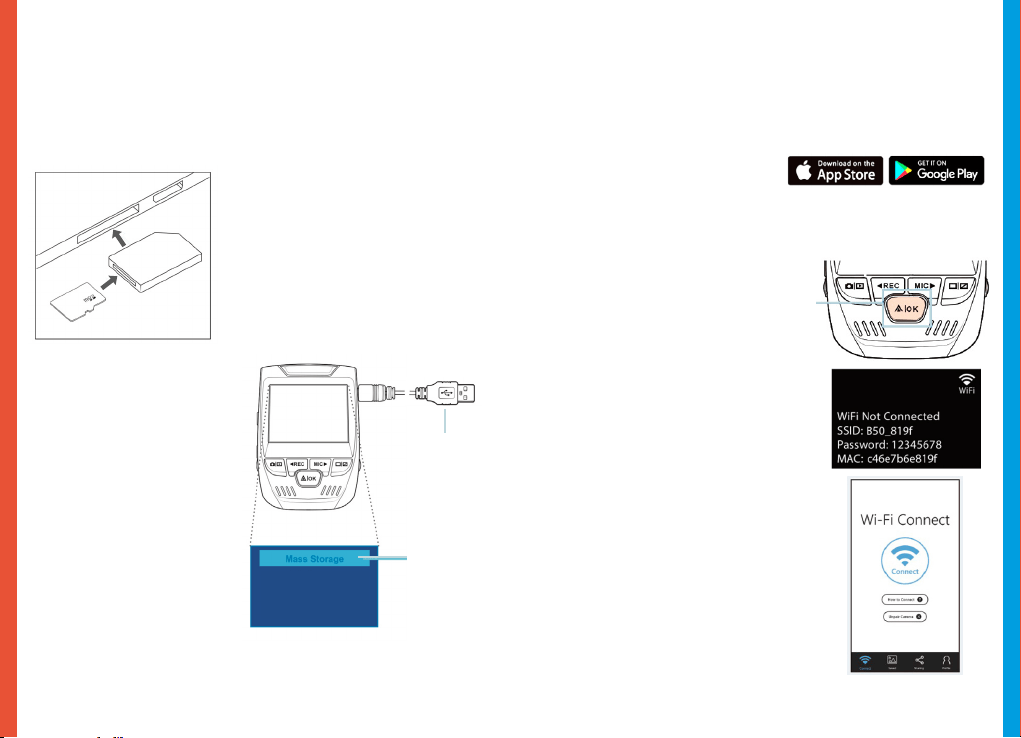
5756
Durante la riproduzione utilizzare i pulsanti OK (pausa),
MIC (avanzamento veloce) e REC (rewind) per controllare la
riproduzione video.
Per riprodurre un video sul computer utilizzare un adattatore
per schede SD o collegare direttamente il dispositivo al
computer usando il cavo USB.
Per riprodurre un video
utilizzando un adattatore
per schede SD,
rimuovere la
scheda di memoria e inserirla
in un adattatore. Posizionare
l’adattatore nel computer.
Per riprodurre un
video utilizzando un
cavo USB, collegare il
cavo USB al dispositivo
e al computer. Dopo che
il dispositivo si accende,
premere il pulsante OK
per selezionare Mass
Storage.
Sul computer, spostarsi al
drive dispositivo. I video
sono immagazzinati in:
\ICARDV\MOVIE.
Selezionare il video per
riprodurlo.
Collegare il
connettore USB
al computer
Selezionare
Mass Storage
Monitor Parcheggio
Collegare la dash cam al smart hardwire kit per attivare la
funzione monitor parcheggio (Si deve acquistare lo smart
hardwire kit separatamente. ASIN:B07RN24B7V)
Visitare support.rexingusa.com per guardare un video tutorial.
Wi-Fi Connect
Scaricare l’app “Rexing Connect” dall’App Store/Google
Play Store.
1. Per accedere a o uscire dalla
funzione Wi-Fi, tenere premuto
OK.
2. Aprire le impostazioni Wi-Fi sul
telefono, trovare “SSID: B50_ XXXX”
dalla lista, premere per connettersi.
(Password predenita: 12345678)
3. Aprire l’app Rexing Connect,
premere “Connect” per entrare
alla pagina streaming realtime
video.
4. Una volta connesso, lo schermo
della dash cam passa alla visuale
della telecamera e mostra il
messaggio “Wi-Fi Connect”.
Utilizzando l’app Rexing Connect, si
può visualizzare un’anteprima live
dello schermo della dash cam, avviare
/ fermare la registrazione, oltre a
visualizzare e salvare le acquisizioni del
dispositivo mobile.
Per ulteriori istruzioni riguardo la
funzione Wi-Fi Connect, visitare
www.rexingusa.com/wif-connect/.
Telecamera PC
Loading ...
Loading ...
Loading ...